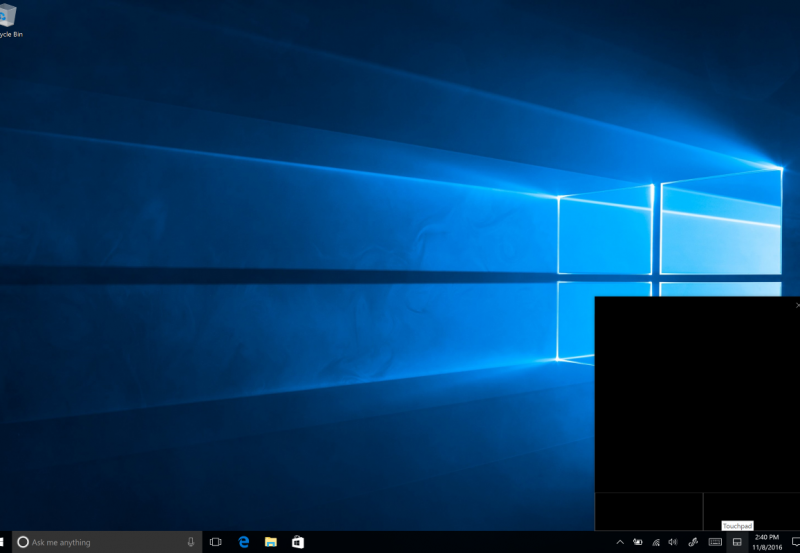Sådan aktiverer du Precision Touchpad-drivere på din ikke-præcisions-pc
2 min. Læs
Udgivet den
Læs vores oplysningsside for at finde ud af, hvordan du kan hjælpe MSPoweruser med at opretholde redaktionen Læs mere
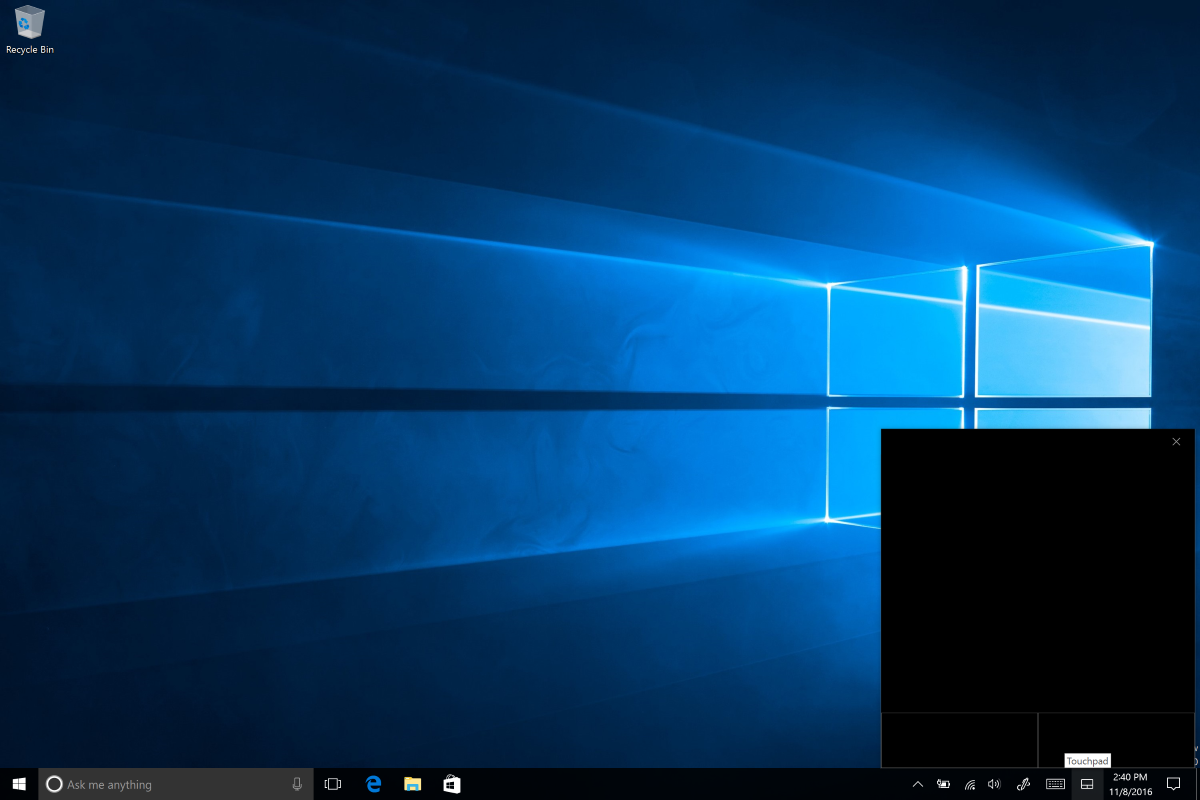
Det er ingen hemmelighed, at Windows Precision Touchpad-drivere er gået langt med at bringe touchpad-funktionalitet i Windows-pc'er på niveau med MacBooks - sammen med bedre hardwaredesign og mere rummelige touchpads selvfølgelig. Ikke alle pc'er leveres med disse drivere, med nogle producenter, der vælger Synaptics og Elan-drivere, som er ringere end Microsofts Precision-drivere med hensyn til multi-touch og gestus-understøttelse.
Der er en måde at erstatte Synaptics- og Elan-drivere med Microsofts bedre all-round præcision touchpad-drivere via denne guide. Du skal muligvis have en ekstern mus ved hånden i tilfælde af, at touchpad'en midlertidigt kommer til at fungere, mens du arbejder med driverne.
Sådan aktiverer du Precision Touchpad-drivere på din ikke-præcisions-pc
- Åbn Windows Enhedshåndtering og naviger til "Mus og andre pegeredskaber"
- Tjek hvilken driver du har, det skal enten være Synaptics eller Elan.
- Download Elan eller Synaptics præcisionsdrivere fra enten Softpedia or Lenovo i henhold til din konfiguration.
- Pak enhedsdriverne ud, og noter, hvor du har gemt dem
- Åbn enhedshåndtering igen, og gentag trin 1 til 2 til højre.
- Højreklik på den relevante enhedsdriver (enten Synaptics eller Elan) og vælg "opdater driver." [Bemærk: Afinstaller ikke denne driver, men installer i stedet de nye præcisionsdrivere over den]
- I stedet for at søge på nettet automatisk efter nye drivere, som du normalt ville gøre, skal du vælge at søge på din computer efter driversoftware.
- Vælg derefter "Lad mig vælge fra en liste over installerede drivere". Vælg enten dine Synaptics- eller Elan-drivere, og vælg derefter "Har disk" i den næste menu.
- Gennemse autorun.inf i mappen med de drivere, du tidligere udpakkede, og vælg det.
- Vælg enten Synpatics eller Elan pegeenhed, og klik på næste for at fortsætte til driverinstallationen.
- Installer driveren og genstart.